电脑重置后CF无声音问题如何解决?常见原因有哪些?
- 综合知识
- 2025-03-19
- 11
- 更新:2025-03-13 04:47:06
当电脑经历重置操作后,出现穿越火线(CF)无声音的问题可能会让用户感到困惑和沮丧。玩游戏时,听觉反馈对于提升游戏体验至关重要。本文将系统地介绍电脑重置后CF无声音问题的可能原因及相应的解决方法,帮助玩家快速找回游戏内的声音。
一、电脑重置后CF无声音问题的常见原因
1.1驱动程序未更新或损坏
电脑重置后,系统可能会降级驱动程序或导致驱动程序损坏。声卡驱动是与声音直接相关的驱动程序,如果它没有正确安装或已经损坏,CF游戏将无法输出声音。
1.2输出设备配置错误
电脑在重置过程中可能会将默认音频输出设备更改为不支持声音输出的设备,将扬声器切换到无声的耳机或外置音频接口。
1.3CF游戏设置问题
穿越火线(CF)游戏内部音频设置可能被意外修改,如关闭或调低了游戏内声音,导致无声音问题。
1.4系统设置问题
操作系统中的声音输出设置也可能成为问题的根源。比如,系统音量被静音或调至极低,或是“音频服务”未运行等。
1.5硬件故障
重置电脑可能导致硬件连接松动或者硬件故障。耳机或扬声器的连接不良,或声卡的物理损坏都可能导致CF无声音。
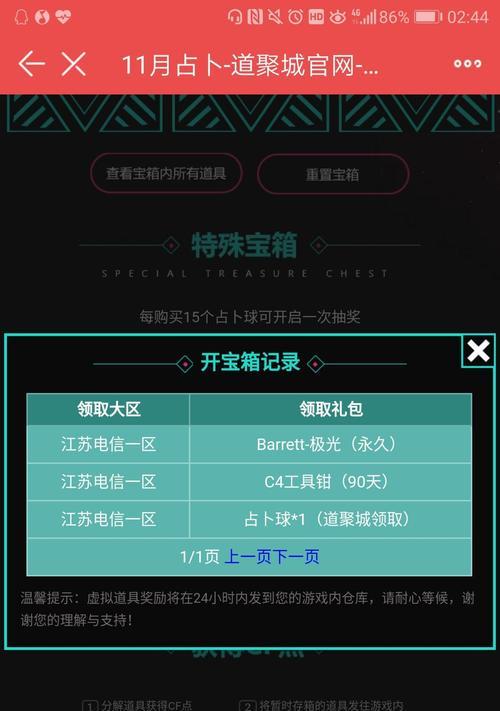
二、解决电脑重置后CF无声音问题的步骤
2.1更新或重新安装声卡驱动程序
打开设备管理器,查看声音、视频和游戏控制器选项。
右键点击声卡驱动,选择“更新驱动程序”。
如果无法更新,则选择“卸载设备”,然后重启电脑,让系统自动检测硬件并安装驱动。
2.2检查输出设备设置
在音量混合器中,确保CF游戏的音频输出设备被正确选择。
点击系统托盘中的扬声器图标,打开“播放设备”,选择正确的音频输出设备。
2.3检查并修改CF游戏内音频设置
在CF游戏内,打开音频设置,确保游戏音效是开启状态,并适当调整音量大小。
2.4检查Windows声音设置
在任务栏右侧点击音量图标,确保“通知区域”和“系统通知”音量未被静音。
在“控制面板”中打开“管理工具”下的“服务”窗口,查找“WindowsAudio”服务,确保其状态为“正在运行”且启动类型为“自动”。
2.5检查硬件连接和状态
确保所有的音频线缆连接稳固,没有松动或断裂。
尝试使用其他音频设备测试电脑是否能正常发声。
2.6重新安装CF游戏
如果上述步骤都不能解决问题,尝试卸载CF游戏并重新安装最新版本。
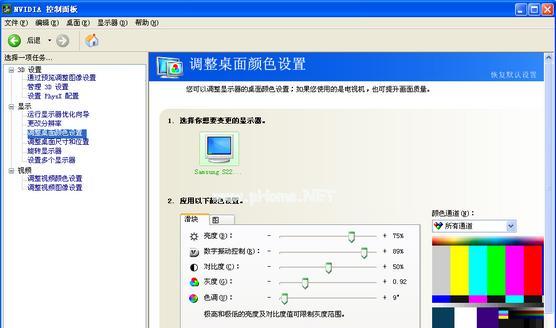
三、常见问题与解答
Q1:电脑重置后怎么快速检查声卡驱动?
A:可以通过设备管理器快速检查声卡驱动状态。如果存在问题,可以尝试更新或重新安装驱动程序。
Q2:如何判断CF游戏内声音设置是否正确?
A:登录CF游戏后,找到游戏设置中的音频选项,确认音效是开启状态,并适当调整音量大小。
Q3:重置电脑后耳机突然没声音了,怎么办?
A:尝试检查输出设备配置,正确选择耳机作为音频输出设备,并确认耳机插口无误插错或松动。
Q4:为什么重启“WindowsAudio”服务可以解决CF无声音问题?
A:“WindowsAudio”服务负责管理音频流。当服务停止、异常或未启动时,可能会导致系统或应用程序无法输出声音。

四、
电脑重置后CF无声音问题可能由多种因素引起。通过逐步检查和调整声卡驱动程序、输出设备配置、游戏和系统声音设置,以及对硬件进行故障排除,大多数情况下可以恢复游戏内声音。始终记得在处理过程中保持耐心,并尝试各种可能的解决方案来定位问题的根源。
希望本文提供的详细步骤和技巧能够帮助你解决穿越火线(CF)游戏中无声音的困扰,享受精彩的游戏体验。




